Вы можете печатать в PDF прямо в Windows 10
Microsoft добавила пару небольших изменений в свою операционную систему Windows 10, которые мне очень нравятся, например, выделение первого результата при поиске.
Еще одна особенность — это возможность напрямую печатать в PDF, что можно делать из любой программы или приложения, поддерживающего печать.
Ранее вам приходилось устанавливать стороннее программное обеспечение для того, чтобы устанавливать виртуальные принтеры в системе, которые вы могли использовать для преобразования файлов в PDF.
Виртуальный принтер Microsoft Print to PDF поставляется с Windows 10, так что это может уйти в прошлое при условии, что вы не используете другие функции, которые сторонние решения предлагают помимо печати.
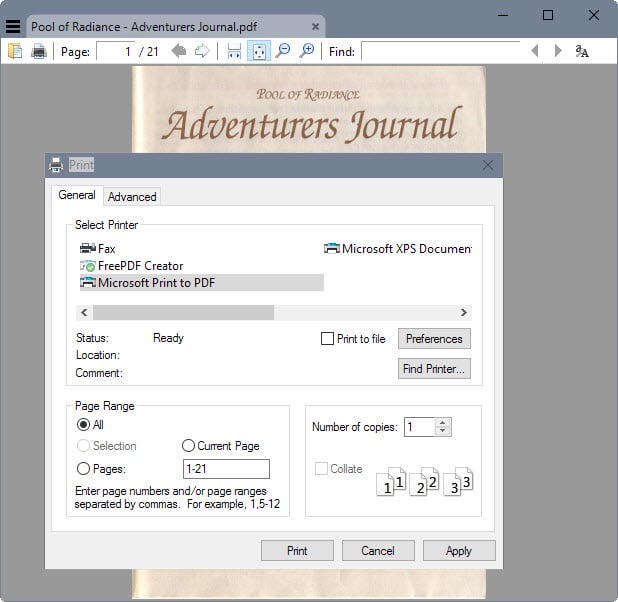
Он дополняет принтер Microsoft XPS Document Writer, который вы, возможно, использовали в предыдущих версиях Windows.
Чтобы преобразовать любой файл для печати в формат PDF, сделайте следующее:
- Откройте диалоговое окно печати в приложении или программе. Вы можете использовать Ctrl-P в большинстве приложений, чтобы открыть его, нажимать кнопки в интерфейсе или использовать для этого меню файла.
- Когда дело доходит до выбора принтера, выберите Microsoft Print to PDF из списка установленных принтеров. Опция доступна, даже если к ПК не подключен физический принтер.
- После этого нажмите «Печать», и появится диалоговое окно сохранения файла. Выберите место и имя для файла, который хотите создать, а затем нажмите кнопку «Сохранить», чтобы завершить процесс.
Печать быстрая; на создание 20- или 30-страничного PDF-документа уходит пара секунд, и есть небольшая задержка до начала самого процесса. Если вы печатаете очень большие документы в PDF, это может занять значительно больше времени, но в большинстве случаев преобразование должно происходить практически мгновенно.
Windows сохраняет преобразованный PDF-документ в выбранный каталог, где вы можете его использовать.
В собственном решении отсутствуют параметры, кроме выбора ориентации и формата бумаги. Сторонние решения могут добавлять в процесс многочисленные параметры настройки, от объединения нескольких файлов в один документ до сжатия изображений или использования таких функций PDF, как шифрование.
Microsoft Print to PDF — это блокнот в мире виртуальной печати PDF. Он отлично работает прямо из коробки, но в нем отсутствуют параметры, которые вы получаете только при использовании сторонних решений, которые более мощны, чем он. Тем не менее, он отлично подходит для быстрого сохранения текста в виде PDF-документов на любом устройстве под управлением Windows 10.